Jak być może już wiesz, jest to propozycja zastępcza krawędź dryf który jest zintegrowany z systemem operacyjnym Okna 10 niemniej jednak jego akceptacja i użycie są dość rzadkie. Właśnie dlatego firma z Redmond pod koniec ubiegłego roku zdecydowała się wydać nową wersję Edge’a, która jest już oparta na silniku. chrom twój konkurent Google co jest dokładnie takie samo, jak korzystanie z udanego Chrome. ten
Prawdą jest, że przez Dev i Kanarek Do tej pory byliśmy w stanie przetestować tylko kilka buildów, które dowodzą, że sam Microsoft również został zaktualizowany w ciągu kilku tygodni, więc w tej chwili nie mamy ostatecznej ani ostatecznej wersji. Z tym wszystkim i dzięki aktualizacjom, które rejestrator wzięte, prawda jest taka, że obecnie jest on całkiem funkcjonalny, a jednocześnie dał nam wyobrażenie o niektórych zaletach i korzyściach tego nowego programu Redmond zapewni.
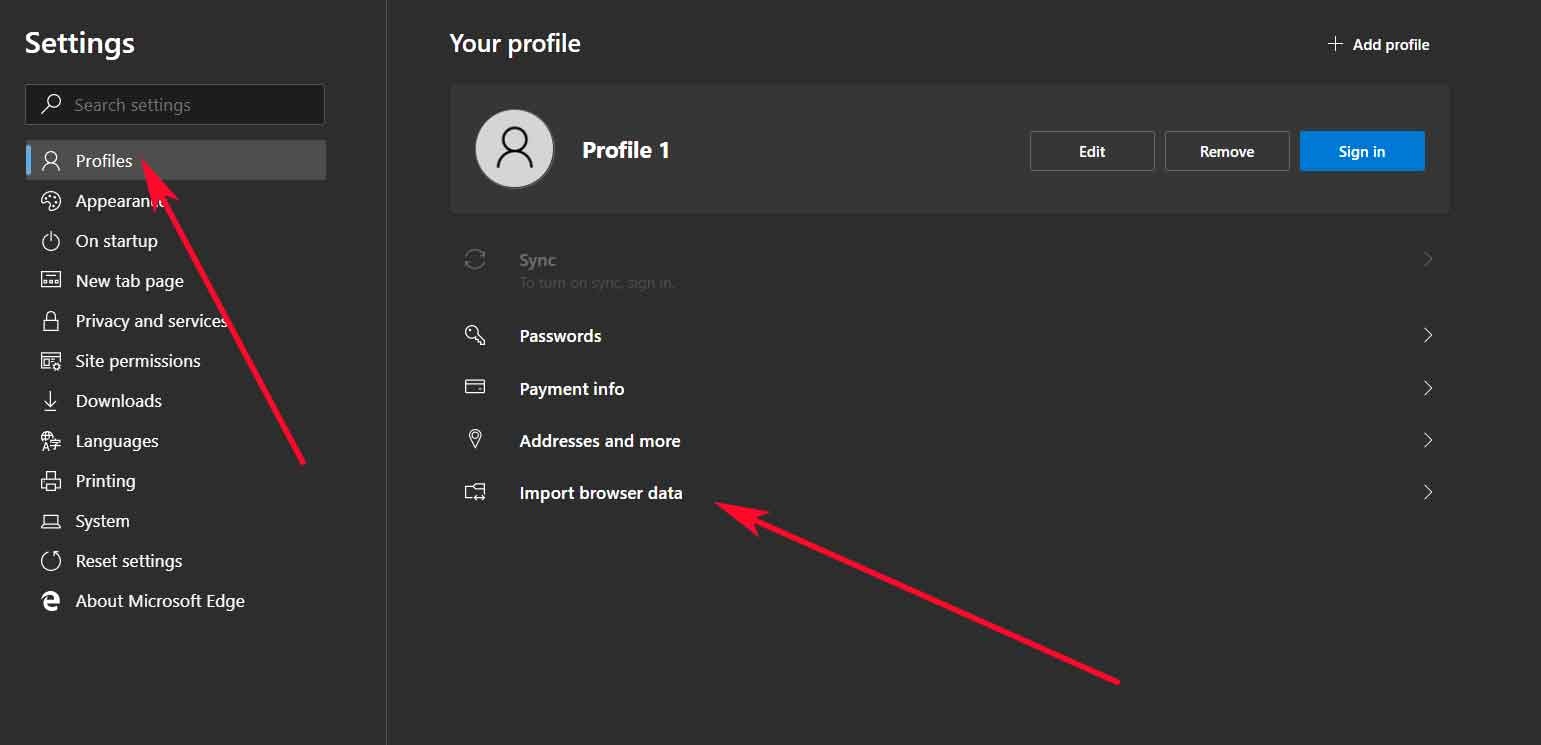
W rzeczywistości jest już wielu użytkowników regularnie korzystających z nowego Edge Chromium, więc z pewnością bardzo przydatna będzie wiedza, w jaki sposób mogą zaimportować wszystkie swoje dane, a przynajmniej niektóre z nich, z innych aplikacji. jak Mozilla Firefox my Google Chrome ten
Importuj dane przeglądarki z Firefoksa lub Chrome do Edge Chromium
Dlatego, aby to osiągnąć, oferujemy i tak mamy dane nawigacyjne, które chcesz i które zapisałeś w sugestiach tak popularnych jak Firefox my Chrom w nowa krawędź , po uruchomieniu programu jako takiego mamy dostęp do podobnego menu. Robimy to za pomocą przycisku w prawym górnym rogu, który jest reprezentowany przez trzy poziome kropki.
Następnie w nowym oknie, które się pojawi, należy przejść do sekcji o nazwie „Profil” na liście, która pojawia się po lewej stronie Berło ten Następnie w prawym okienku znajdujemy skrót z napisem „Wprowadź dane przeglądarki”, co nas w tym przypadku interesuje. W ten sposób w nowym Okno które się pojawią, zobaczymy Lista rozwijana w sekcji „Importuj z”, która zawiera listę przeglądarek, z których możemy w tej chwili wprowadzić dane osobowe.
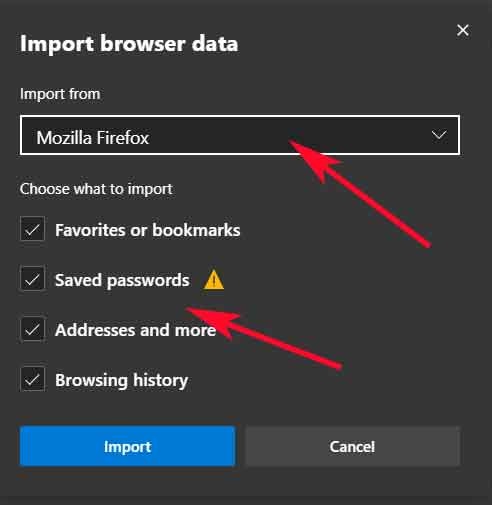
Następnie wybieramy to, z czego korzystaliśmy do tej pory i będziemy mieli wybór nadać cechy osobiste rodzaj danych, które naprawdę chcemy zaimportować do nowej przeglądarki Microsoftu, w tym zakładki ten Hasła przechowywane w oprogramowaniu, mniej URL przechowywane, a nawet Historia przeglądania ten